close
當你的名片加入底色、打好文字、放好照片之後,
也許我們可以做一點美化。
今天要教的是印章工具,這是最簡單、方便的工具了!
當然美化也還有很多方法,像是加入路徑繪圖工具中的特殊形狀,
或是加入一些線條、色塊,
當然,放入一些其他的圖案也可以喔!
-如果想要學這個功能的小朋友們,請看下面的教學影片吧!^^
-本影片播放後可切換高畫質檢視
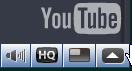
*-相關學習:
16、路徑繪圖工具-什麼是向量圖?什麼是點陣圖?
~1、-四種基本模式 示範版本:PhotoImpact-X3
~2、-特殊形狀繪圖(可以點綴、美化畫面喔!) 示範版本:PhotoImpact-X3
~3、-3D模式
~4、-圖庫、資料庫
~5、-編輯節點(初級)-圓角矩形對話框
~6、-編輯節點(進階)-圓形對話框
20、印章工具
~1、印章工具-基本操作-挑選印章、個別物件和連續物件(可以美化版面喔!^^) 示範版本:PhotoImpact-10
~2、印章工具-解除連續線段無法終止的狀況 示範版本:PhotoImpact-X3
~3、印章工具-檢視、透明度、大小、間距 示範版本:PhotoImpact-10
~4、印章工具-其他屬性設定 示範版本:PhotoImpact-10
~5、印章工具-連續線段 示範版本:PhotoImpact-X3
回PhotoImpact-X3繪圖軟體教學目錄
回影音教學目錄-多媒體
高畫質版:
也許我們可以做一點美化。
今天要教的是印章工具,這是最簡單、方便的工具了!
當然美化也還有很多方法,像是加入路徑繪圖工具中的特殊形狀,
或是加入一些線條、色塊,
當然,放入一些其他的圖案也可以喔!
-如果想要學這個功能的小朋友們,請看下面的教學影片吧!^^
-本影片播放後可切換高畫質檢視
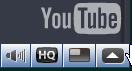
*-相關學習:
16、路徑繪圖工具-什麼是向量圖?什麼是點陣圖?
~1、-四種基本模式 示範版本:PhotoImpact-X3
~2、-特殊形狀繪圖(可以點綴、美化畫面喔!) 示範版本:PhotoImpact-X3
~3、-3D模式
~4、-圖庫、資料庫
~5、-編輯節點(初級)-圓角矩形對話框
~6、-編輯節點(進階)-圓形對話框
20、印章工具
~1、印章工具-基本操作-挑選印章、個別物件和連續物件(可以美化版面喔!^^) 示範版本:PhotoImpact-10
~2、印章工具-解除連續線段無法終止的狀況 示範版本:PhotoImpact-X3
~3、印章工具-檢視、透明度、大小、間距 示範版本:PhotoImpact-10
~4、印章工具-其他屬性設定 示範版本:PhotoImpact-10
~5、印章工具-連續線段 示範版本:PhotoImpact-X3
回PhotoImpact-X3繪圖軟體教學目錄
回影音教學目錄-多媒體
高畫質版:
全站熱搜



 留言列表
留言列表
 雜七雜八
雜七雜八 